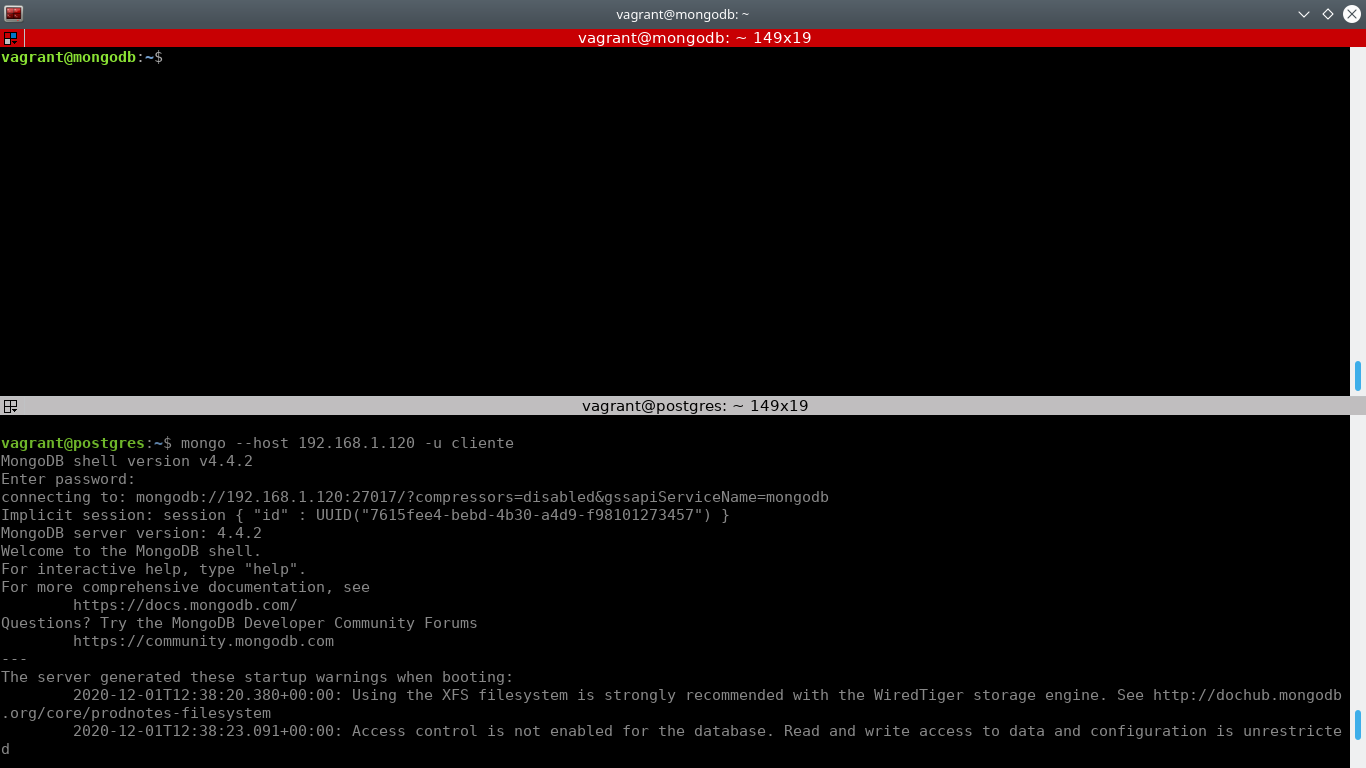Instalar mongodb en una maquina debian 10
En mi caso vamos a instalar debian 10 en una maquina virtual con vagrant, el codigo de vagrant que he usado es el siguiente:
Vagrant.configure("2") do |config|
config.vm.define :mongodb do |mongodb|
mongodb.vm.box = "debian/buster64"
mongodb.vm.hostname = "mongodb"
mongodb.vm.network :public_network, :bridge=>"wlp2s0"
end
end
Cuando tengamos la maquina lista lo que vamos a hacer es instalar unas herramientas antes de empezar:
#### Actualizamos las listas de repositorios ####
vagrant@mongodb:~$ sudo apt update
#### Instalamos las herramientas necesarias ####
vagrant@mongodb:~$ sudo apt install gnupg -y
Descargar mongodb para debian 10
AHora que ya tenemos las herramientas anteriores lo que debemos de hacer es añadir un nuevo repositorio a nuestra maquina ya que los paquetes de mongodb no se encuentran en los repositorios de debian, por lo que ejecutamos los siguientes comandos:
#### Importamos la clave publica ####
vagrant@mongodb:~$ wget https://www.mongodb.org/static/pgp/server-4.4.asc -qO- | sudo apt-key add
OK
#### Añadimos el nuevo repositorio ####
vagrant@mongodb:~$ sudo nano /etc/apt/sources.list.d/mongodb-org.list
añadimos el siguiente repositorio:
deb http://repo.mongodb.org/apt/debian buster/mongodb-org/4.4 main
Instalar mongodb para debian 10
Ya que hemos hecho los pasos de añadir el repositorio de mongodb para debian lo que debemos de hacer es actualizar la lista de paquetes e instalar los paquetes que vamos a necesitar para poder empezar a usar mongodb:
#### Actualizamos la lista de paquetes ####
vagrant@mongodb:~$ sudo apt update
#### Instalamos mongodb en nuestra maquina virtual ####
vagrant@mongodb:~$ sudo apt install mongodb-org -y
#### Iniciamos mongodb y lo habilitamos para que inicie solo siempre ####
vagrant@mongodb:~$ sudo systemctl enable --now mongod
Created symlink /etc/systemd/system/multi-user.target.wants/mongod.service → /lib/systemd/system/mongod.service.
#### Comprobamos que se ha inciciado correctamente ####
vagrant@mongodb:~$ sudo systemctl status mongod
● mongod.service - MongoDB Database Server
Loaded: loaded (/lib/systemd/system/mongod.service; enabled; vendor preset: enabled)
Active: active (running) since Tue 2020-12-01 09:41:20 GMT; 22s ago
Ahora para comprobar si esta funcionando bien ejecutamos el comando de mongo para ver si funciona. Una vez entremos vamos a crear un nuevo usuario sobre la base de datos llamada admin.
#### Conectamos a nuestra base de datos admin ####
vagrant@mongodb:~$ mongo
#### Usamos la base de datos admin ####
> use admin
switched to db admin
#### Creamos el usuario cliente ####
db.createUser({user: "admin", pwd: "********", roles: [{role: "root", db: "admin"}]})
Successfully added user: {
"user" : "admin",
"roles" : [
{
"role" : "root",
"db" : "admin"
}
]
}
Ahora que ya hemos creado nuestro usuario administrador, salimos de la linea de comando de mongo y esta vez volvemos a entrar pero con el usuario que hemos creado anteriormente, para ello solo debemos de usar el siguiente comando:
#### Entramos en mongo con el usuario cliente ####
vagrant@mongodb:~$ mongo -u admin
MongoDB shell version v4.4.2
Enter password:
>
Hecho esto vamos a proceder a crear en nuestro mongodb una nueva coleccion, que es como se le llama a las bases de datos en mongo, y la vamos a poblar con algunos elementos de prueba. Para ello vamos a crear una coleccion llamada nba en la cual vamos a tener el siguiente fichero .json que le vamos a insertar a nuestra coleccion:
#### Descargamos el fichero .json ####
vagrant@mongodb:~$ wget https://gitlab.com/FranJaviMN/ejercicio_json/-/raw/master/playerdata.json
#### Entramos en mongo y creamos la coleccion junto a un nuevo usuario ####
> use nba
switched to db nba
> db.createUser({user: "cliente", pwd: "cliente", roles: [{role: "readWrite", db: "nba"}]})
Successfully added user: {
"user" : "cliente",
"roles" : [
{
"role" : "readWrite",
"db" : "nba"
}
]
}
#### Inyectamos el fichero json a nuestra coleccion ####
vagrant@mongodb:~$ mongoimport --db nba --collection league --type json --file playerdata.json
Acceso remoto a mongo
Ahora que ya tenemos un usuario y una coleccion creada vamos a entrar remotamente a nuestra base de datos mongodb, para ello debemos de ir al servidor de mongo y editar el fichero llamado /etc/mongod.conf editando el parametro bindIp:
#### Editamos el fichero mongod.conf ####
vagrant@mongodb:~$ sudo nano /etc/mongod.conf
...
# network interfaces
net:
port: 27017
bindIp: 0.0.0.0
...
#### Reiniciamos el servicio de mongo ####
vagrant@mongodb:~$ sudo systemctl restart mongod.service
Ahora desde nuestro cliente vamos a conectar con el siguiente comando:
#### Desde la maquina postgres vamos a conectar a la maquina con mongodb ####
vagrant@postgres:~$ mongo --host 192.168.1.120 -u cliente
Como vemos hemos usado la maquina donde tenemos el servidor postgres para realizar la prueba y como vemos en la imagen sioguiente ha sido un exito, ya tenemos acceso remoto a la maquina con mongodb.